ブロックされているユーザーのレポート
重要
21Vianetが中国で運営するSkype for Businessオンラインは、2023年10月1日に廃止されます。 Skype for Business Online ユーザーをまだアップグレードしていない場合は、自動的に支援されたアップグレードがスケジュールされます。 organizationを自分で Teams にアップグレードする場合は、今すぐアップグレード パスの計画を開始することを強くお勧めします。 アップグレードが成功すると技術的な準備とユーザーの準備が整っていることを忘れないでください。そのため、Teams への旅を進める際には 、アップグレード ガイダンス を活用してください。
Skype for Businessオンラインは、21Vianet が中国で運営するサービスを除き、2021 年 7 月 31 日に廃止されました。
新しいSkype for Business レポート ダッシュボードには、organizationのSkype for Business製品全体のアクティビティの概要が表示されます。 これにより、個々の製品レベルのレポートにドリルインして、各製品内のアクティビティに関するより詳細な分析情報を得ることができます。 たとえば、Skype for Business ユーザーがブロックしたレポートを使用して、PSTN 通話がブロックされているorganization内のユーザーを表示できます。 このレポートは、他のSkype for Business レポートと共に、organization全体の PSTN 使用状況など、アクティビティの詳細を提供します。
利用可能なその他のレポートについては、レポートの概要を確認してください。
注意
Microsoft 365 管理センターに管理者としてサインインすると、すべてのSkype for Business レポートを確認できます。
Skype for Business ユーザーがブロックしたレポートにアクセスする方法
 Skype for Business管理センターの使用
Skype for Business管理センターの使用
- 管理センター>管理センター>に移動しますSkype for Business管理センター>の [ユーザーがブロックされたレポート]> に移動します。
ユーザーがブロックしたSkype for Businessレポートを解釈する
表示される各列を調べることで、ブロックされたユーザーのビューを取得できます。
レポートは、このように表示されます。
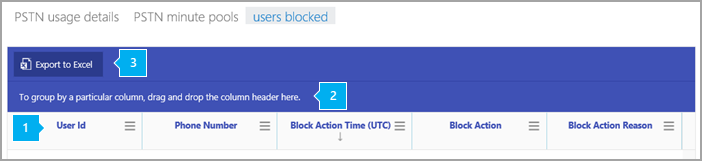
次の表は、呼び出しをブロックされているすべてのユーザーの内訳を示しています。 これにより、電話システムまたは電話会議が割り当てられているすべてのユーザーが表示されます。 表では、列を追加したり、削除したりすることができます。

- ユーザー ID は、ユーザーのサインインです。
- 電話番号 は、ユーザーに割り当てられている番号です。
- ブロック アクション時間 は、ユーザーが呼び出しをブロックされた時刻 (UTC) です。
- ブロック アクション は、ユーザーをブロックするために実行されたアクションの種類です。
- ブロック アクションの理由 は、ユーザーが呼び出しをブロックされた理由です。

1 つ以上の列の全データをまとめたビューを作成したい場合は、列を [ 特定の列を基準にグループ化するには、ここに列ヘッダーをドラッグ アンド ドロップします] にクリック アンド ドラッグします。

また、[ Excel にエクスポート] をクリックまたはタップして、レポート データを Excel の .csv ファイルにエクスポートすることもできます。
これにより、すべてのユーザーのデータがエクスポートされ、単純な並べ替えとフィルター処理を行ってさらに分析することができます。 ユーザー数が 2,000 人未満の場合は、レポート自体のテーブル内で並べ替えやフィルター処理を行うことができます。 ユーザー数が 2000 を超える場合は、フィルター処理と並べ替えを行うために、データをエクスポートする必要があります。
Skype for Business のその他のレポートを表示しますか?
Skype for Business アクティビティ レポート - ユーザーがどの程度ピアツーピア、開催、参加で電話会議セッションを使用しているかを確認できます。
Skype for Business クライアントの使用レポート - Windows ベースのオペレーティング システムとモバイル デバイスを含む、Skype for Business アプリがインストールされていて IM と会議に使用されるデバイスを確認できます。
Skype for Business 電話会議開催者アクティビティ レポート - ユーザーがどの程度 IM、音声/ビデオ、アプリケーション共有、Web、ダイヤルイン/アウト - サード パーティ、ダイヤルイン/アウト - Microsoft を使用した電話会議を開催しているかを確認できます。
会議参加者アクティビティ レポートSkype for Business参加している IM、オーディオ/ビデオ、アプリケーション共有、Web およびダイヤルイン/アウト会議の数を確認できます。
Skype for Business ピアツーピア アクティビティ レポート - ユーザーがどの程度 IM、音声/ビデオ、アプリケーション共有、ファイル転送を使用しているかを確認できます。
PSTN 使用状況レポートSkype for Business受信/送信呼び出しに費やされた分数と、これらの呼び出しのコストを確認できます。
Skype for Business PSTN の利用分数プール レポート - 組織内で今月中に消費された分数を確認できます。
Skype for Business セッションの詳細レポート - 個々のユーザーの通話体験に関する詳細を確認できます。